「我的ABC軟體工具箱」提供了強大的圖片轉為文檔的功能,支持將圖片轉為 Word 、Excel 、PPT 、PDF 等格式,且支持 jpg、jpeg、png、gif、bmp、tif、svg、ico、icns、webp 等常見的圖片格式。 轉換效率高,操作流程簡單!
在之前的文章中,我們介紹過將 Word 、Excel 、PPT 、PDF 等格式的文檔轉為圖片,也介紹過將一種格式的圖片轉為另一種格式的圖片。 今天給大家介紹使用辦公軟件「我的ABC軟體工具箱」批量將圖片格式轉為Word 、Excel 、PPT 、PDF 等格式。
打開「我的ABC軟體工具箱」,左側面板選擇【格式轉換】,右側就能看到【圖片轉換為文檔】的按鈕!
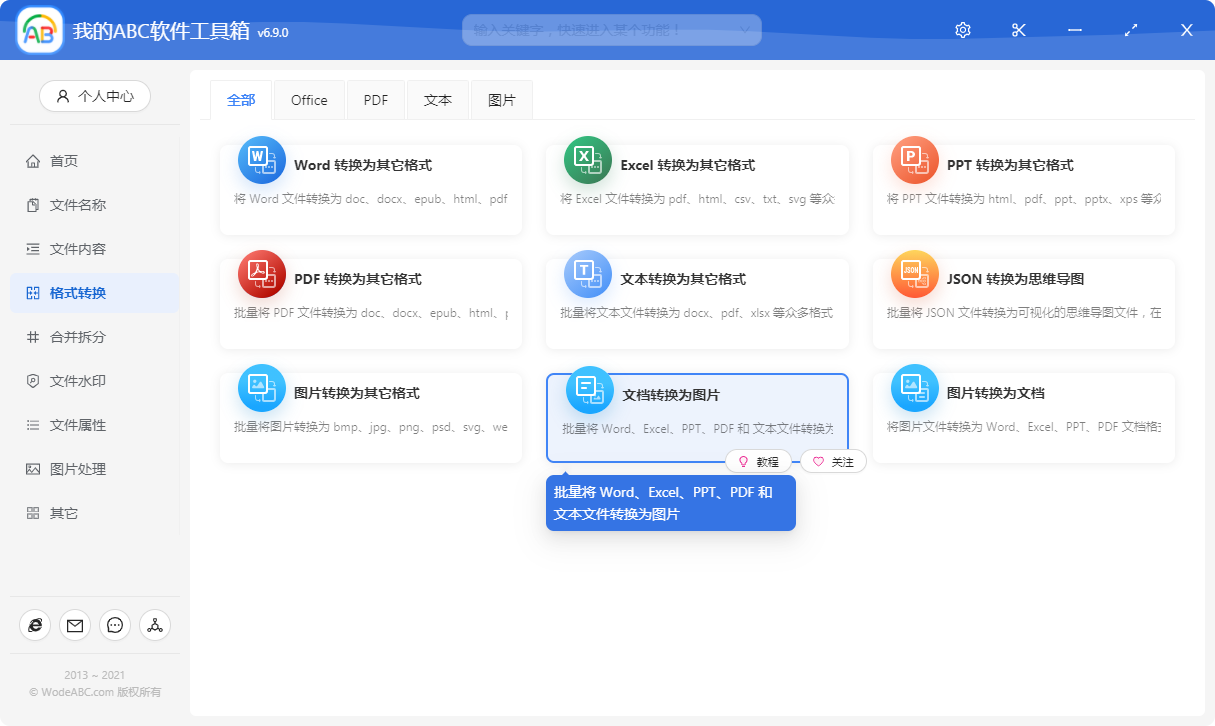
點擊菜單按鈕,會進入到選擇圖片的頁面。
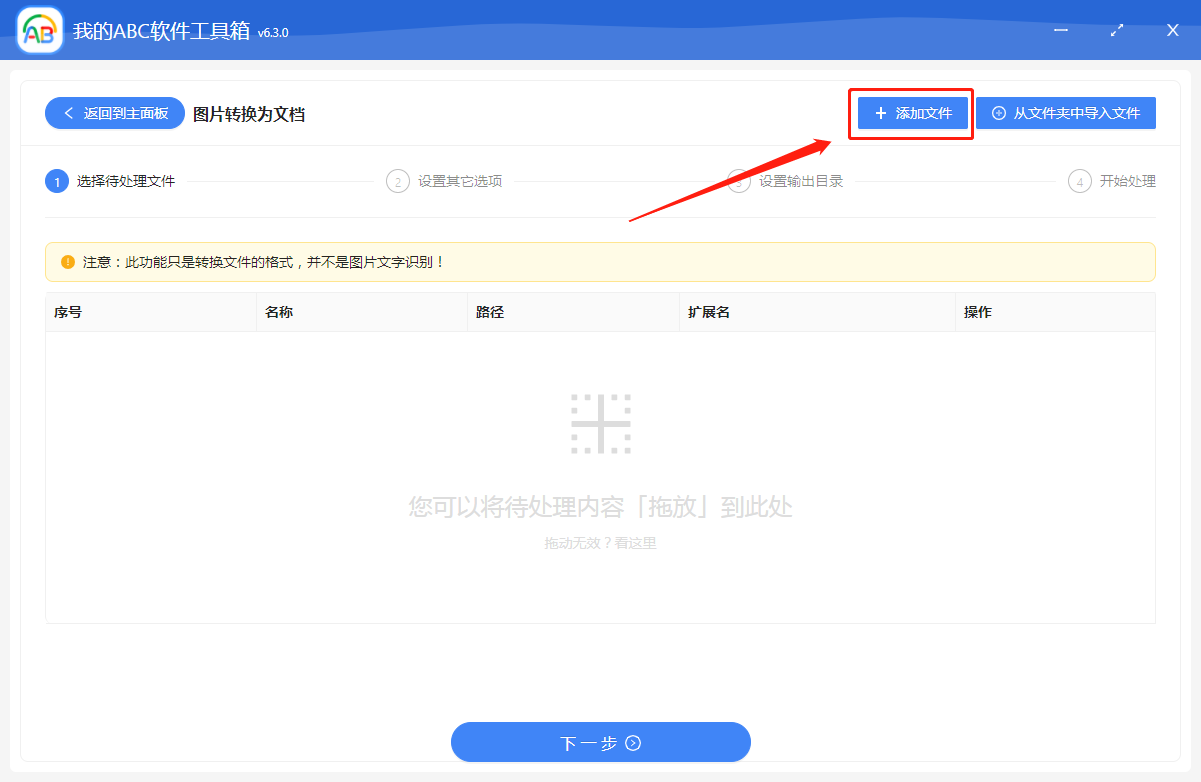
注意界面上的提示:此功能只是轉換文件的格式,並不是圖片文字識別!
在這個頁面我們可以單擊添加文件按鈕,選擇需要進行批量轉換為文檔的圖片,可以同時選擇 jpg、jpeg、png、gif、bmp、tif、svg、ico、icns、webp 等多種格式!
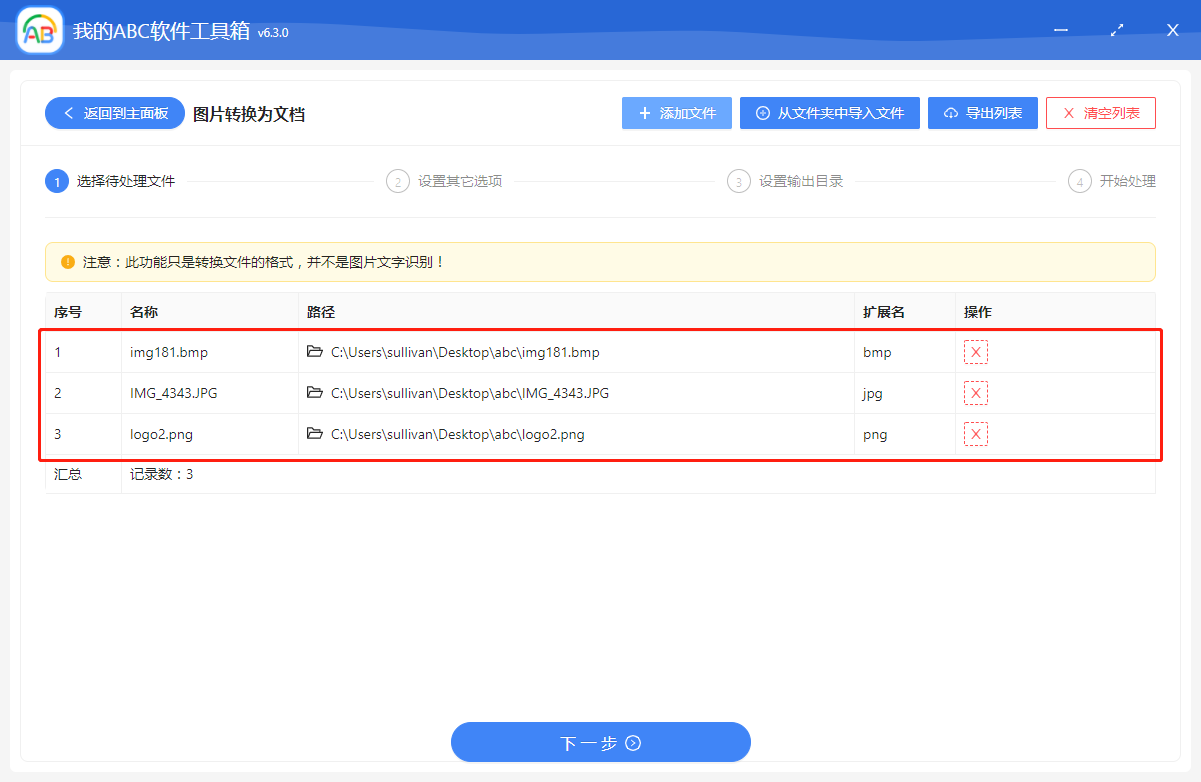
這裡分別選擇了 jpg、png、bmp類型的圖片,確認無誤後我們就可以點擊下一步,進入到選項設置的頁面。
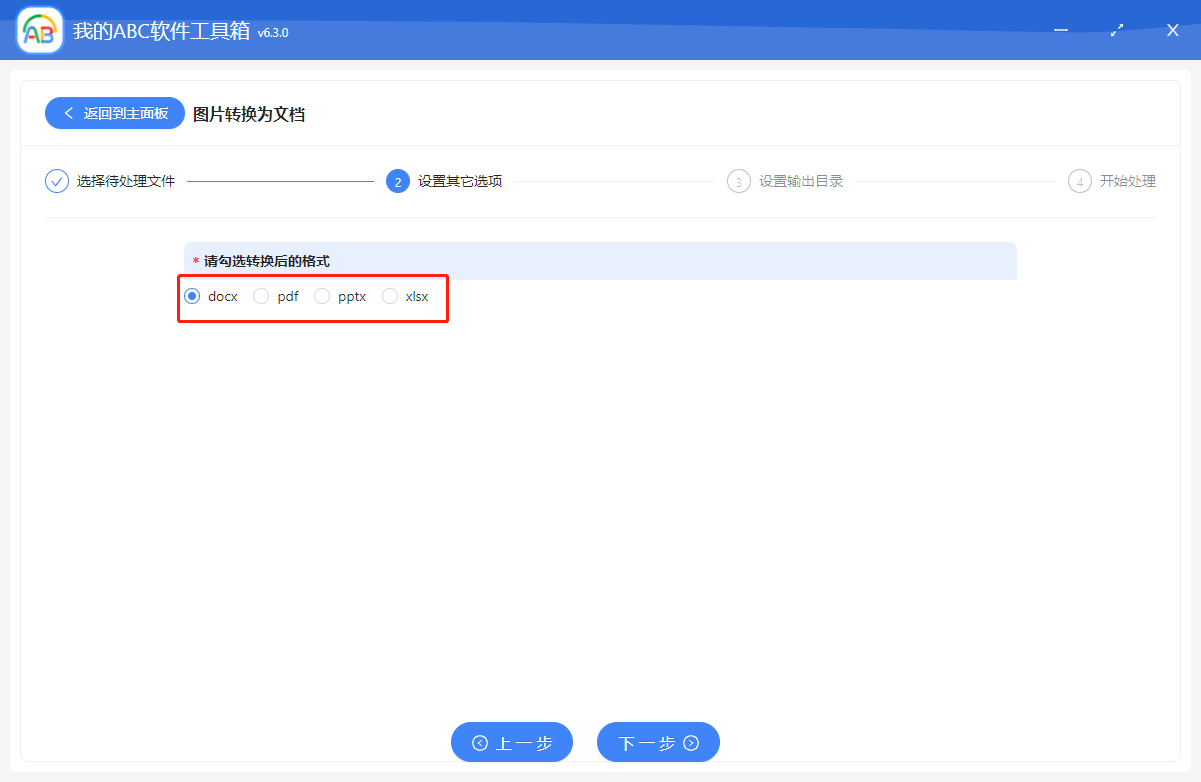
在這個頁面,我們可選擇一個需要轉換的目標格式。 確認無誤後我們就可以點擊下一步,進入到設置輸出目錄的頁面。
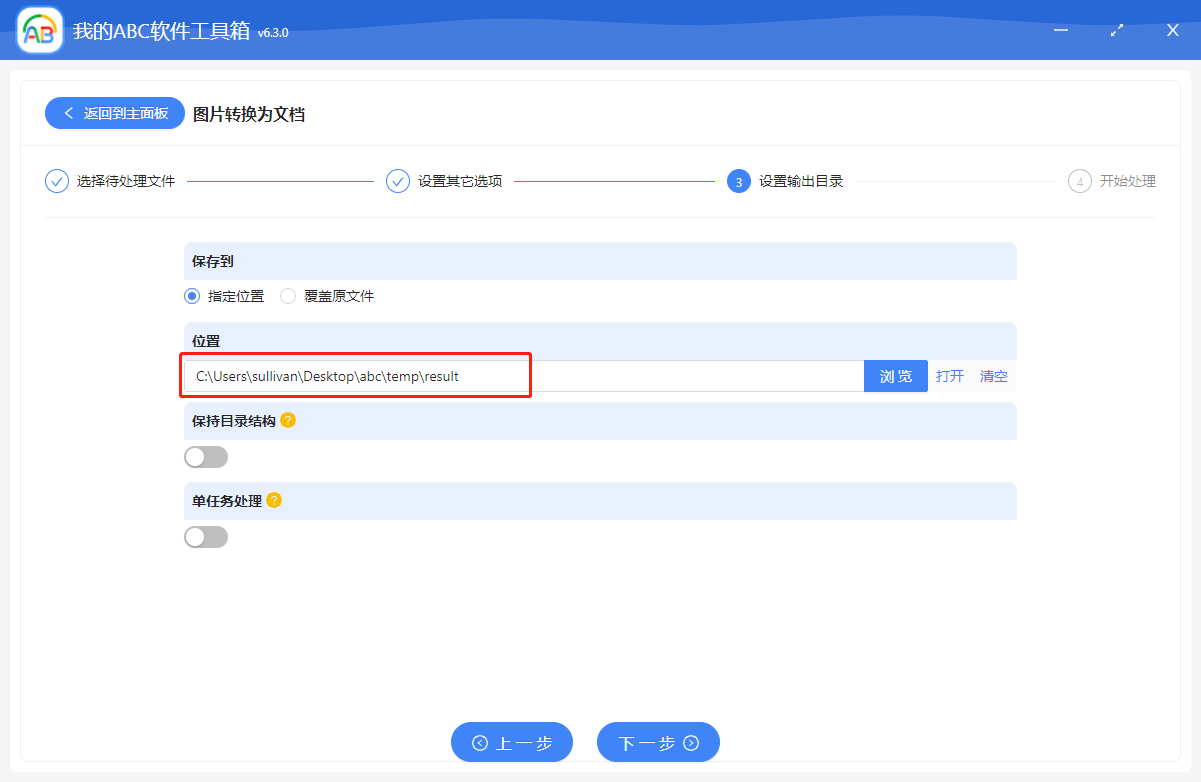
在這個頁面,我們可以設置文件存儲的位置。 設置好並確認無誤後,繼續點擊下一步,「我的ABC軟體工具箱」就開始進行圖片轉為 Word 文檔了。
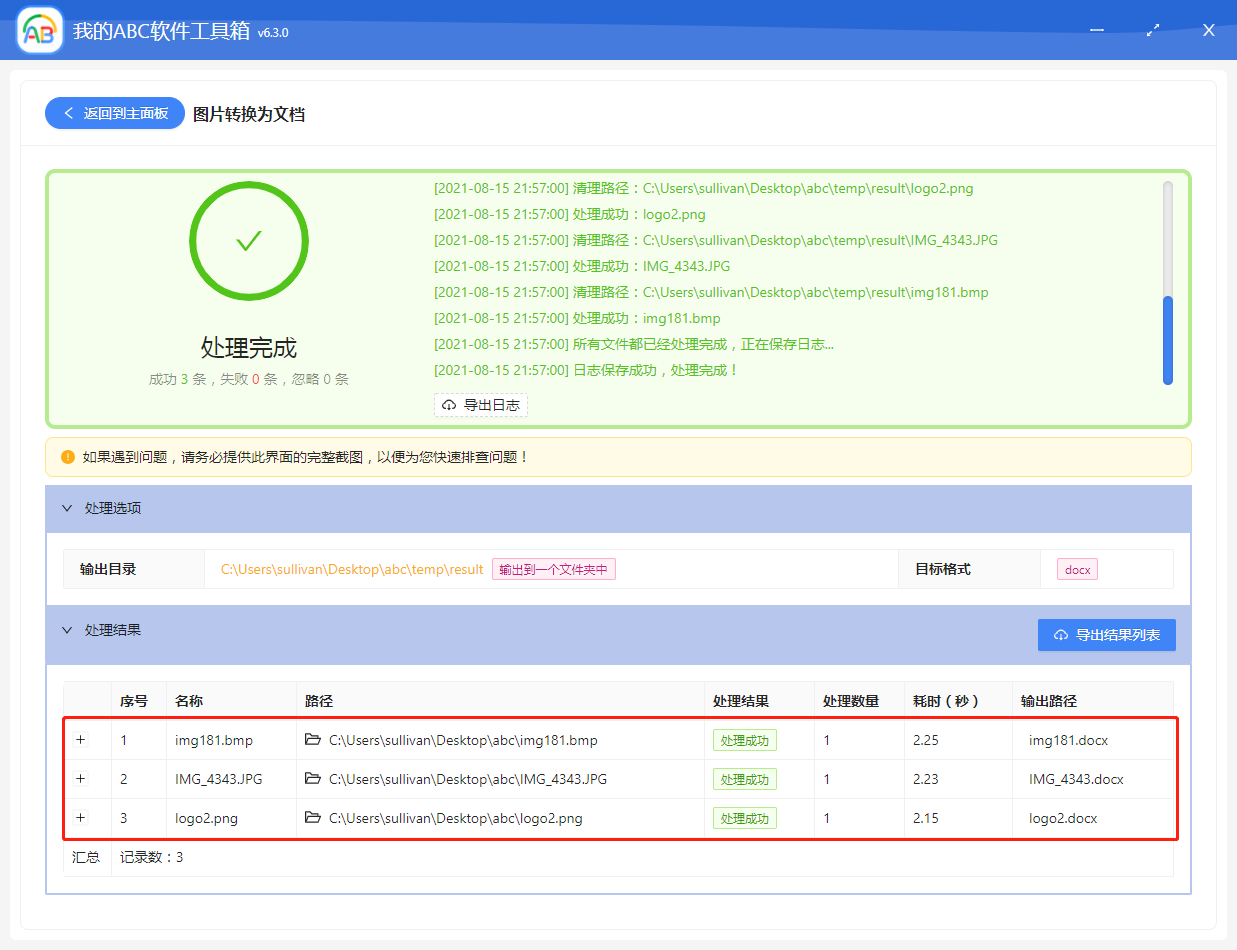
一會兒的功夫,批量圖片轉為文檔的操作就完成了。 需要注意的是,這裡是每一張圖片都會被轉為一個獨立的文檔! 有沒有覺得整個操作特別簡單呢? 趕快去下載「我的ABC軟體工具箱」體驗一下,如果覺得好用記得推薦給你身邊需要的小夥伴喲!